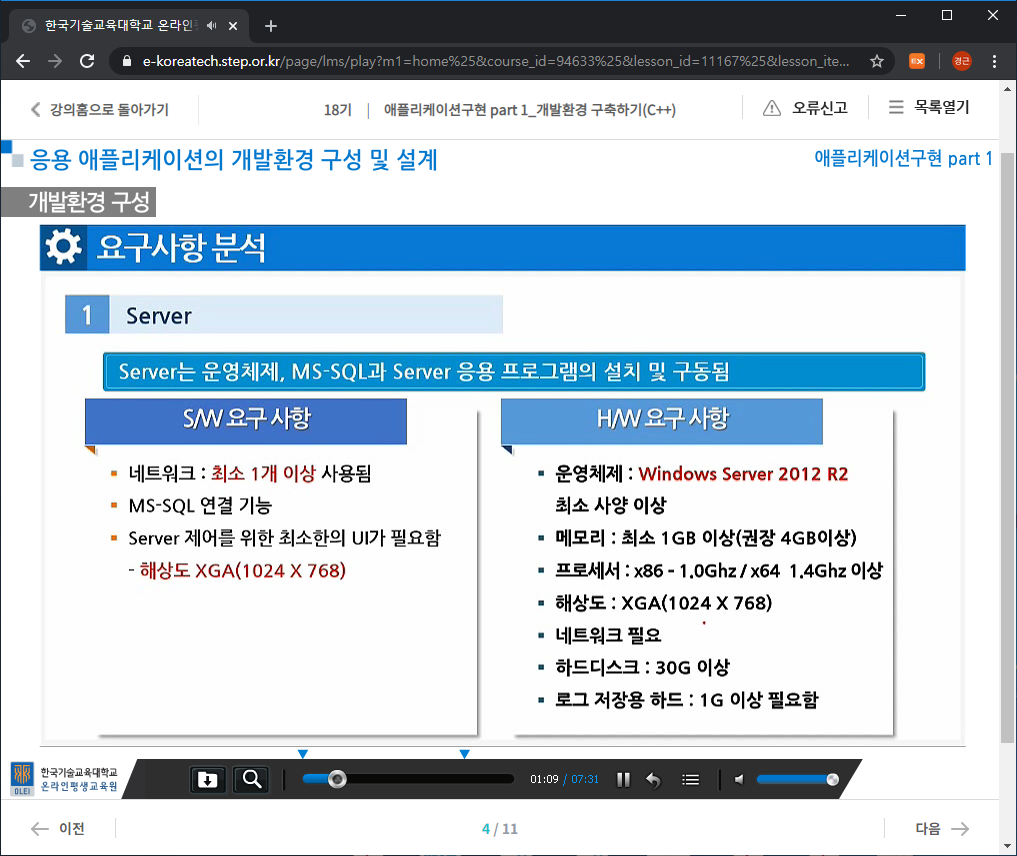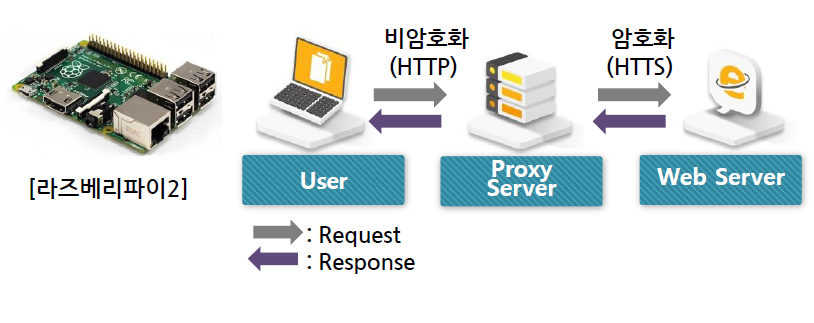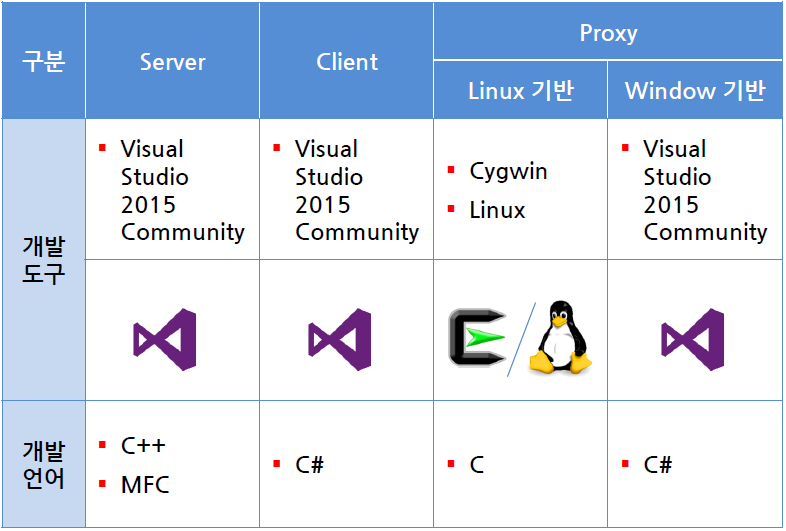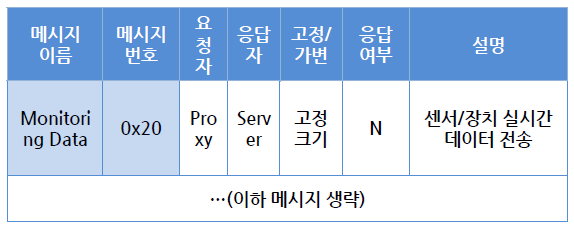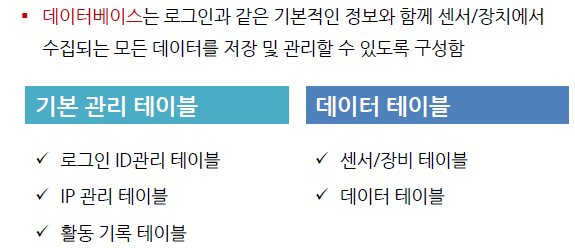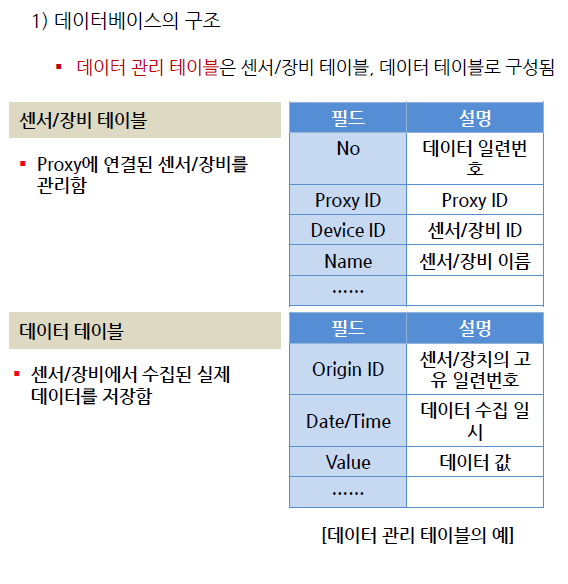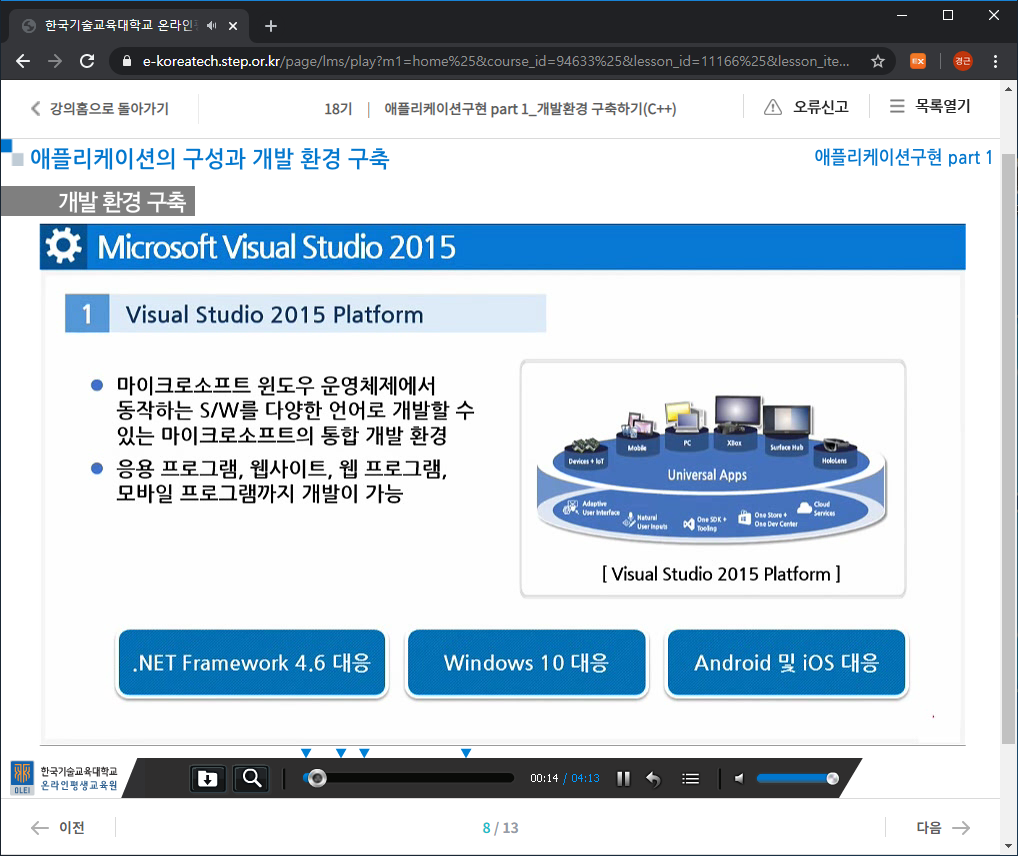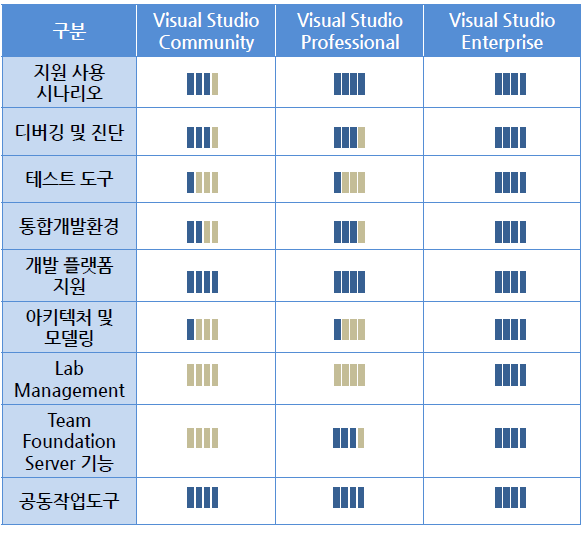
Visual Studio 2015의 자랑이 시작되엇다
좋다 좋다 계속 듣는중
우린 무료가 좋으니 커뮤니티 쓰면된당
무료~!!
제일 좋은거 나왓다
디버깅 시스템 와
이게 혁명이다
F9 : Breakpoint 설정 및 해제
F5 : Debug Mode로 시작하고, Debug Mode에서 다음 Breakpoint까지 이동함
F10 : Debug Mode에서 다음 줄로 이동하나, 함수 앆으로는 진입하지 않음(Step Over)
F11 : Debug Mode에서 다음 줄로 이동 및 함수 앆으로 이동함 (Step Into)
Shift + F11 : Debug Mode에서 현재 함수가 종료될까지 이동함 (Step Out)
Shift + F5 : 강제로 Debug Mode 종료
단축키는 이렇게 되고
Breakpoint (일시정지 하는것)
컴퓨터가 너무 빨라서 어쩔수 없다 순간적으로 끝나버려서 멈처서게 해야한다
그렇기 때문에 있는것이다
F9 단축키고
[Total]마우스 오른쪽 클릭 – [Breakpoint] – [Insert Breakpoint] 이렇게 쓸수도 있다
Watch (계속 변하는거 보는것)
이거 있으면 메모리 가 무슨값으로 변하는지 순간순간 볼 수 있다
Tracepoint(역추적이라해야하나?)
함수가 어느값을 쓰는지 역으로 다 찾아주는 것 같다
안써봐서 잘 모름
Class Wizard(안써봣음 효율적으로 만드려고 만든거래)
MFC(마이크로소프트 파운데이션 클레스 라이브러리)를 이용하여 개발을 할때, Class의 현재 상태 확인, 메시지 처리기. 함수 및 변수 생성 등을 한 화면에서 일관되게 처리하는 기능
[Visual Studio Menu] – [Project] – [Class Wizard]
단축키 : Ctrl + shift + X
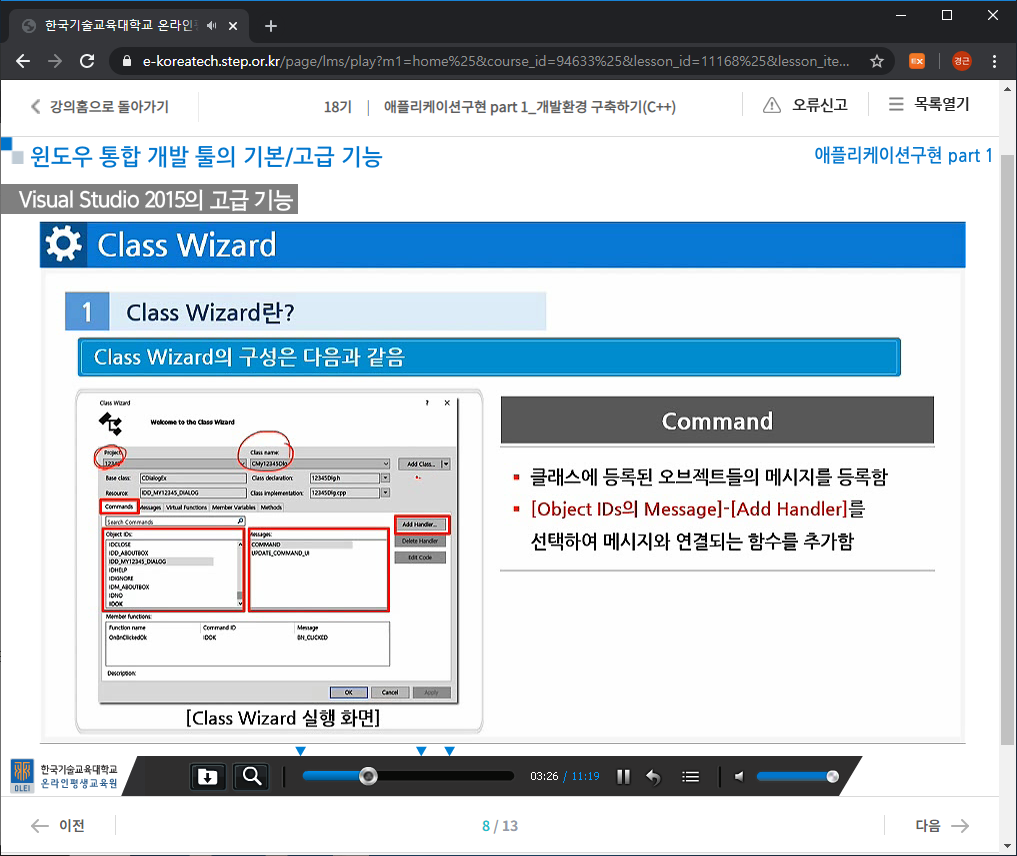
이거 옛날거라 그건가
새함수 만드는 것 같은데
간단하게 나중에 알수 있을것이다
이거 알필요 없으
Diagnostic Tools(진단 툴)
이거 메모리랑
cpu 어디서 얼마나 잡아먹는지 알수있다
CppCheck(좀 안정화 작업이라고 해야하나)
이렇게하면 오류를 적게 만들고
좀더 효율적으로 돌릴수 있게 만들어준다
'E-KoreaTech > 애플리케이션구현' 카테고리의 다른 글
| 응용 애플리케이션의 개발환경 구성 및 설계 (0) | 2019.12.18 |
|---|---|
| 응용 애플리케이션의 구성과 개발 환경 구축 (0) | 2019.12.17 |